Windows Defender ist das Standard-Antiviren- oder Sicherheitstool in Windows 10. Eine Software, die für viele mehr als ausreichend ist, um vor den Hauptbedrohungen im Netzwerk geschützt zu werden, obwohl sie möglicherweise von anderen Antiviren- oder Drittanbieter-Tools begleitet wird. Die Wahrheit ist, dass die Tatsache, kostenlos zu sein und mit der neuesten Version von vorinstalliert zu sein MicrosoftDas Betriebssystem hat dazu geführt, dass viele Benutzer ihm eine Chance gegeben haben. Ohne in eine Debatte über ihr Schutzniveau zu gehen, gibt es etwas, das Benutzer stören kann, ihre ständigen Benachrichtigungen. Also werden wir es dir zeigen So deaktivieren Sie Windows Defender-Benachrichtigungen in wenigen einfachen Schritten.
Die Tatsache, dass es sich um das in Windows 10 integrierte Sicherheitstool handelt, bedeutet, dass wir vom ersten Moment an geschützt sind und Benachrichtigungen auf dem Desktop oder im Aktivitätscenter angezeigt werden, wenn ein Risiko für unser Team festgestellt wird. Es gibt jedoch viele andere Benachrichtigungen von Windows Defender und Windows 10 Firewall das kann nervig und einfach informativ sein.
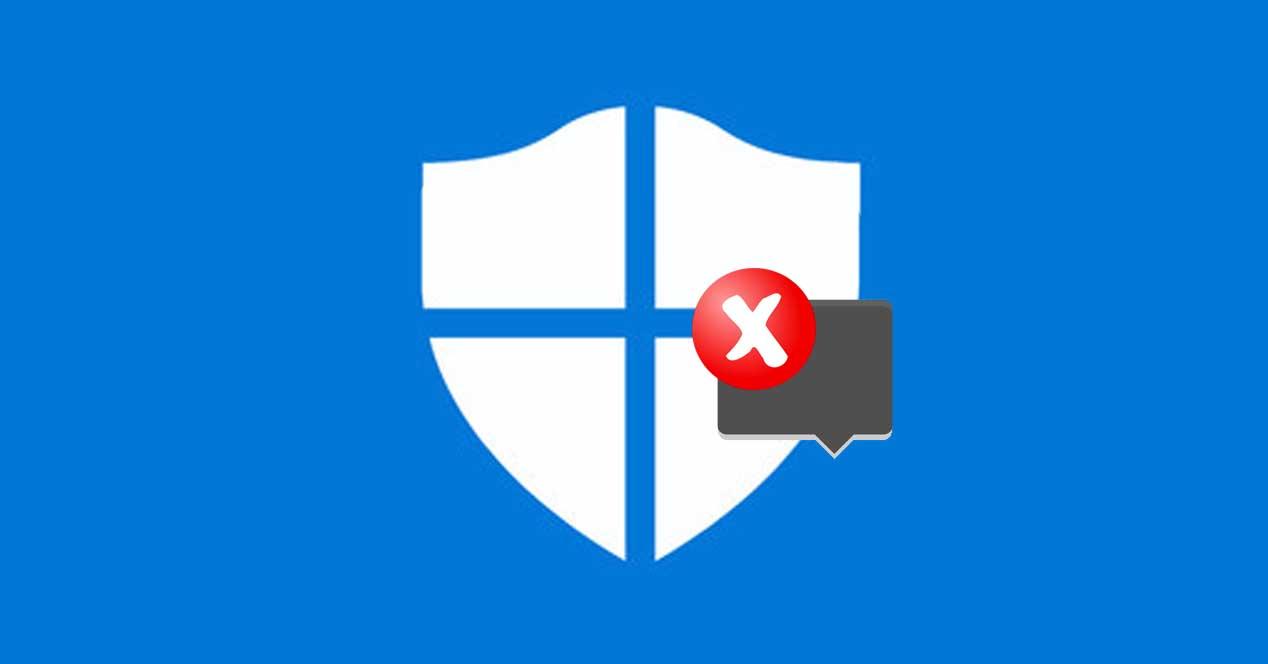
Wie jedes Sicherheitstool sendet uns Windows 10 Antivirus Benachrichtigungen mit wichtigen Informationen zum Status und zur Sicherheit des Geräts, wenn es eine Bedrohung erkennt, und muss entsprechend handeln, um eine Infektion zu vermeiden. Windows Defender zeigt jedoch standardmäßig eine andere Reihe von informative Benachrichtigungen das erfordert keine Aktion und die wir vermeiden können, wie wir unten zeigen werden.
Vergessen Sie lästige Windows Defender-Benachrichtigungen
Sobald Sie den Computer einschalten, wird das Sicherheitstool vom ersten Moment an geschützt. Dies führt dazu, dass wir das Windows Defender-Symbol in der Taskleiste sehen, das mit einem weißen Häkchen in einem grünen Kreis angezeigt wird, wenn alles in Ordnung ist. Gehen Sie folgendermaßen vor, um die Einstellungen einzugeben und die Windows Defender-Benachrichtigungen zu deaktivieren:
- Wir klicken auf das Sicherheitstool-Symbol in der Taskleiste. Wir können auch Windows Defender in das Suchfeld in der Taskleiste eingeben und auf das Ergebnis klicken.
- Dort müssen wir auf klicken Gang Das Symbol wird unten im linken Bereich angezeigt. Unter allen Menüoptionen.
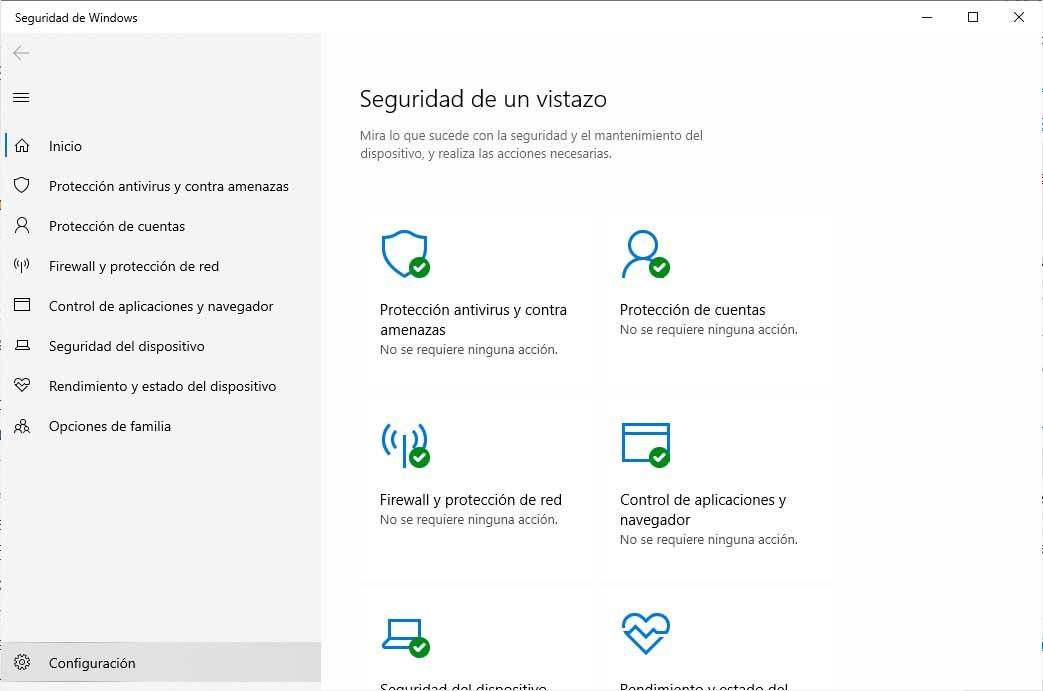
- Jetzt schauen wir uns die an Benachrichtigungen Klicken Sie auf Benachrichtigungen verwalten.
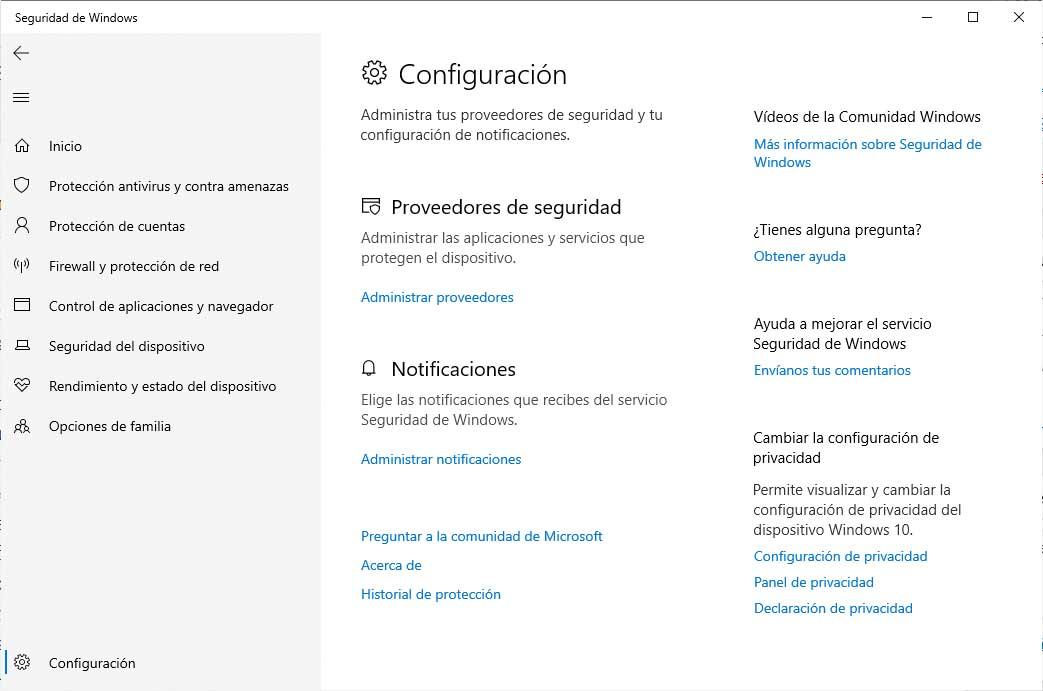
- Daraufhin wird eine Seite in der Windows Defender-Konfiguration angezeigt, auf der die Einstellungen für Viren- und Bedrohungsschutzbenachrichtigungen, Kontoschutzbenachrichtigungen sowie Firewall- und Netzwerkschutzbenachrichtigungen angezeigt werden.
- Innerhalb Benachrichtigungen zum Schutz vor Viren und Bedrohungen können wir wählen, um das auszuschalten Informative Benachrichtigungen erhalten Schalten Sie diejenigen aus oder deaktivieren Sie sie einfach, die Informationen zu den letzten Aktivitäten und Scanergebnissen anzeigen, diejenigen, die angezeigt werden, wenn Bedrohungen erkannt werden, auch wenn keine Aktion erforderlich ist, oder diejenigen, die lediglich angezeigt werden, um uns darüber zu informieren, dass bestimmte Dateien oder Aktivitäten blockiert wurden.
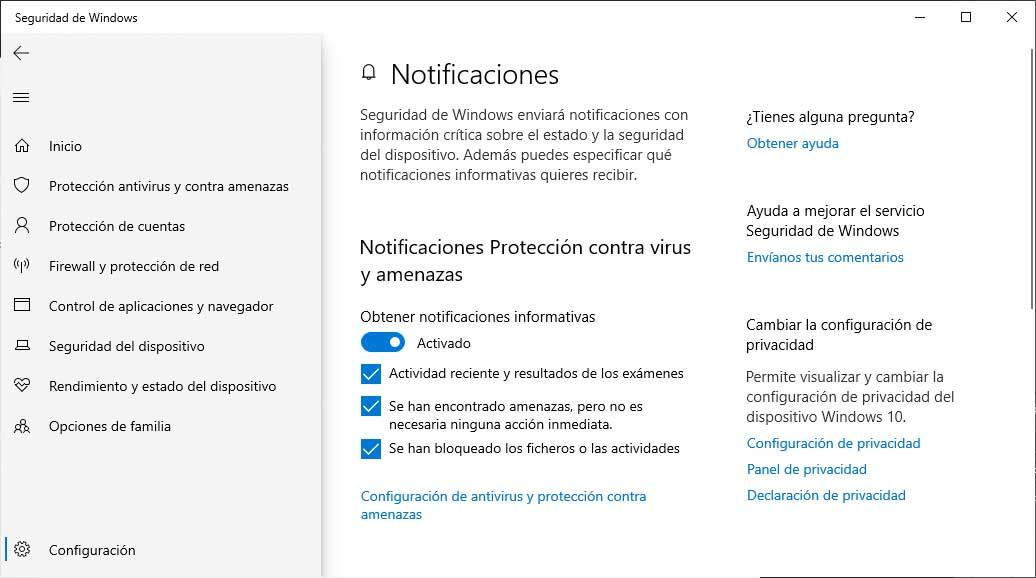
- Ebenso können wir mit Windows Defender-Benachrichtigungen bezüglich tun Kontoschutz Sie können sie vollständig über den Switch deaktivieren oder diejenigen, die mit Windows Hello oder dynamischen Blockierungsproblemen zu tun haben, unabhängig voneinander deaktivieren.
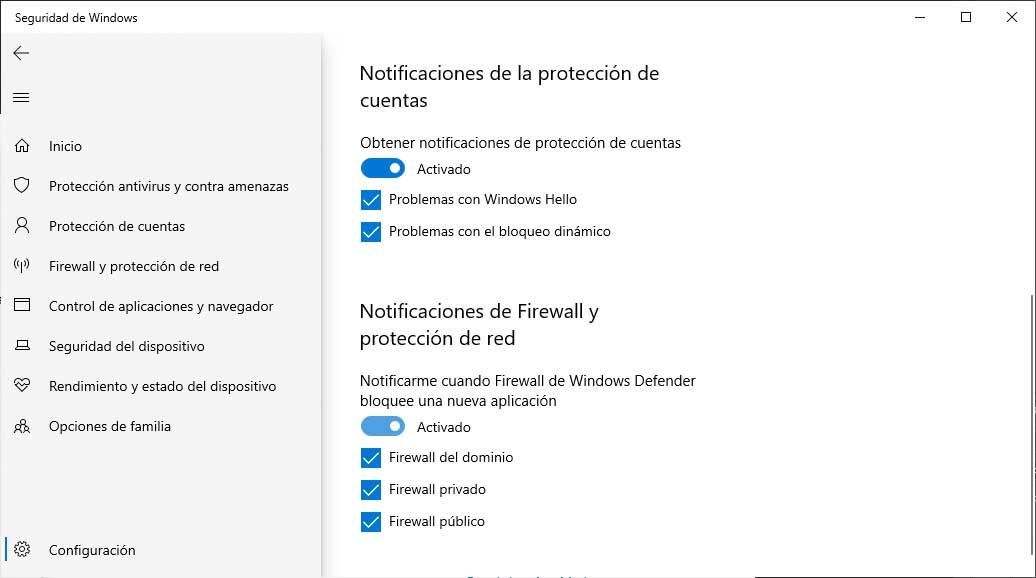
- Firewall-Benachrichtigungen kann auf die gleiche Weise deaktiviert werden. Wir haben einen Schalter, um sie vollständig zu deaktivieren, oder wir können die Firewall der Domäne deaktivieren, privat oder öffentlich.
Zusammenfassend können wir sehen, dass das Sicherheitstool bei der Konfiguration von Windows Defender-Benachrichtigungen zwischen drei Typen unterscheidet: dem informative des Windows 10-Antivirus selbst diejenigen, die damit zu tun haben Kontoschutz und die der Firewall. .
In der Information finden wir die Möglichkeit, die Benachrichtigungen zu deaktivieren, die einfach mit den Ergebnissen der Analysen oder Prüfungen zu tun haben, die wir kürzlich vom Tool durchgeführt haben. Diese Benachrichtigungen zeigen uns nur Informationen darüber, ob Bedrohungen erkannt wurden, wie viele Dateien analysiert wurden usw.
Wir können auch diejenigen deaktivieren, die angezeigt werden, wenn Windows Defender eine Bedrohung erkannt hat und das Tool selbst angeordnet hat, diese zu entfernen, ohne in irgendetwas eingreifen zu müssen. Die andere Art von Benachrichtigungen in diesem Abschnitt wird angezeigt, wenn das Antivirenprogramm verdächtige Dateien oder Aktivitäten blockiert hat.
Benachrichtigungen über den Kontoschutz oder die Windows-Firewall sind seltener. Sie können sie jedoch auch beenden, indem Sie den allgemeinen Schalter deaktivieren oder aus den verfügbaren Optionen auswählen, falls es eine gibt, die wir bei Bedarf weiterhin anzeigen möchten.